Jste internetový badatel a často kopírujete a vkládáte text z webových stránek? Pokud ano, pak jste se jistě setkali se situací, kdy nemůžete kopírovat a vkládat text z některých webových stránek. Takže vás musí zajímat, jak zkopírovat text z webové stránky, který nelze zkopírovat. Nebo jak zkopírovat text z webu, který vám to nedovolí? Nebojte se; zde je kompletní průvodce, který vás naučí různé způsoby, které můžete použít ke kopírování a vkládání textu z omezených webových stránek.
Začněme tedy.
Proč nemohu kopírovat a vkládat?
Někdy majitelé webových stránek omezili své webové stránky, takže uživatelé nemohou kopírovat text z důvodu ochrany osobních údajů. Omezují zdrojový kód webu tak, aby nikomu na webu nedovolil vybrat text. Když nemůžete vybrat žádný text, nebudete moci kopírovat a vkládat data. V některých případech se může zobrazit varovná zpráva „prosím nekopírujte text. "
To je důvod, proč při pokusu o kopírování a vkládání na některé webové stránky to nefunguje.
Důvodem je, že někteří majitelé webových stránek nechtějí, aby jejich data kdokoli používal, takže z nich nemůžete přímo kopírovat ani vkládat. Proto je důležité vědět, jak zkopírovat text z webové stránky, který nelze zkopírovat.
Jak zkopírovat text z webové stránky, který nelze zkopírovat?
Existuje mnoho způsobů, které vám mohou pomoci vědět, jak zkopírovat text z webu, který vám to nedovolí. Jediné, co musíte udělat, je postupovat podle níže uvedených kroků a úspěšně zkopírovat data z libovolné webové stránky.
Pokud vám jeden způsob nevyhovuje, můžete použít jiné způsoby, které vám jistě poslouží.
Kopírování a vkládání nefunguje
Někdy není na webové stránce žádné omezení pro výběr a kopírování dat, ale kopírování a vkládání vašeho systému nefunguje. Je to proto, že ve vašem počítačovém systému může být závada nebo softwarová cihla.
V těchto situacích vaše kopírování nebo vkládání nefunguje přímo nebo vkládáte nesprávná data. V této situaci tedy můžete použít následující metody.
Snímek obrazovky k textu
První a nejjednodušší způsob kopírování a vkládání dat z webových stránek, které nelze zkopírovat, je snímek obrazovky do textu. Tímto způsobem můžete snadno kopírovat a vkládat data, aniž byste měli hluboké znalosti zdrojového kódu nebo čehokoli jiného.
Zde jsou kroky, které můžete použít ke kopírování a vkládání dat pomocí metody screenshot-to-text.
- Nejprve si budete muset stáhnout a nainstalovat Překladač obrázků PDNobna vašem PC nebo notebooku.
- Nyní přejděte na webovou stránku, kde nemůžete vybrat nebo zkopírovat text, a stiskněte tlačítkoCtrl + Alt + Z na Windows a Příkaz + 1 na MAC. Zde se váš kurzor přemění na nástroj pro výběr a budete muset vybrat oblast, kam chcete text zkopírovat.
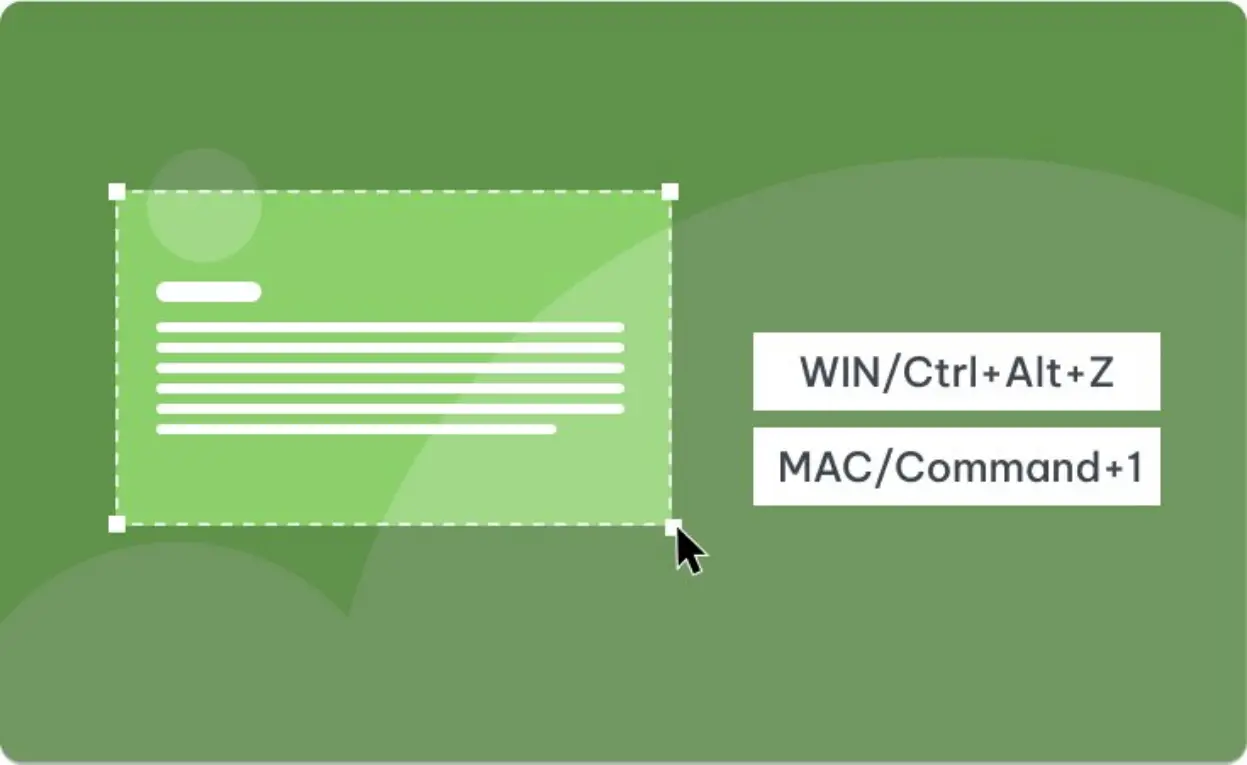
- Po rozpoznání se objeví vyskakovací okno s výsledkem OCR. Zde můžete vybrat text, snadno zkopírovat data a vložit je kamkoli do počítače.
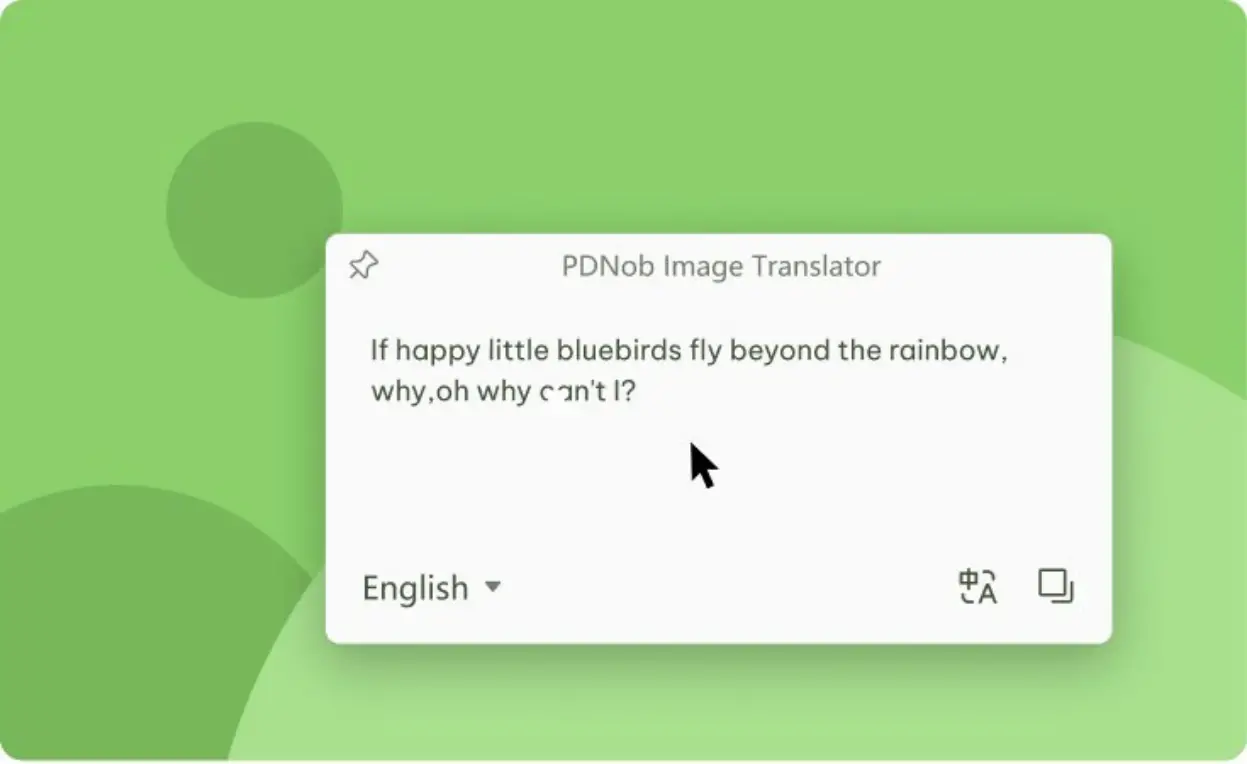
Toto je způsob, jak zkopírovat text z webové stránky, který nelze zkopírovat, a tato metoda je jednodušší než metody uvedené níže.
Zakázat JavaScript
Dalším nejjednodušším způsobem kopírování a vkládání textu z omezených webových stránek je zakázání JavaScriptu ve vašem prohlížeči. Chcete-li JavaScript zakázat, postupujte podle níže uvedených kroků.

- Klikněte na tři tečky v pravém horním rohu obrazovky a vyberte Nastavení.
- Zde budete muset kliknout na kartu Soukromí a zabezpečení vlevo.
- Nyní přejděte dolů a klikněte na Nastavení webu.
- Zde budete muset znovu posunout dolů a kliknout na
- Nyní budete mít dvě možnosti; budete muset kliknout na Nedovolte webům používat JavaScript.
Tím zakážete JavaScript a budete moci kopírovat a vkládat text na omezené webové stránky. Jakmile však dokončíte kopírování textu, povolte JavaScript, protože zakázání JavaScriptu může způsobit další problémy s procházením. Takto lze zvýraznit a zkopírovat text na stránkách, které jej blokují.
Zkopírujte ze zdrojového kódu
Pokud pro vás žádná z výše uvedených metod nefunguje, existuje další metoda, kterou můžete použít. Text můžete zkopírovat přímo ze zdrojového kódu webu. K tomu stačí přejít na webovou stránku a stisknout Ctrl + U. Tím se otevře vyskakovací okno, kde můžete vidět veškerý text na stránce spolu s nějakým zdrojovým kódem.
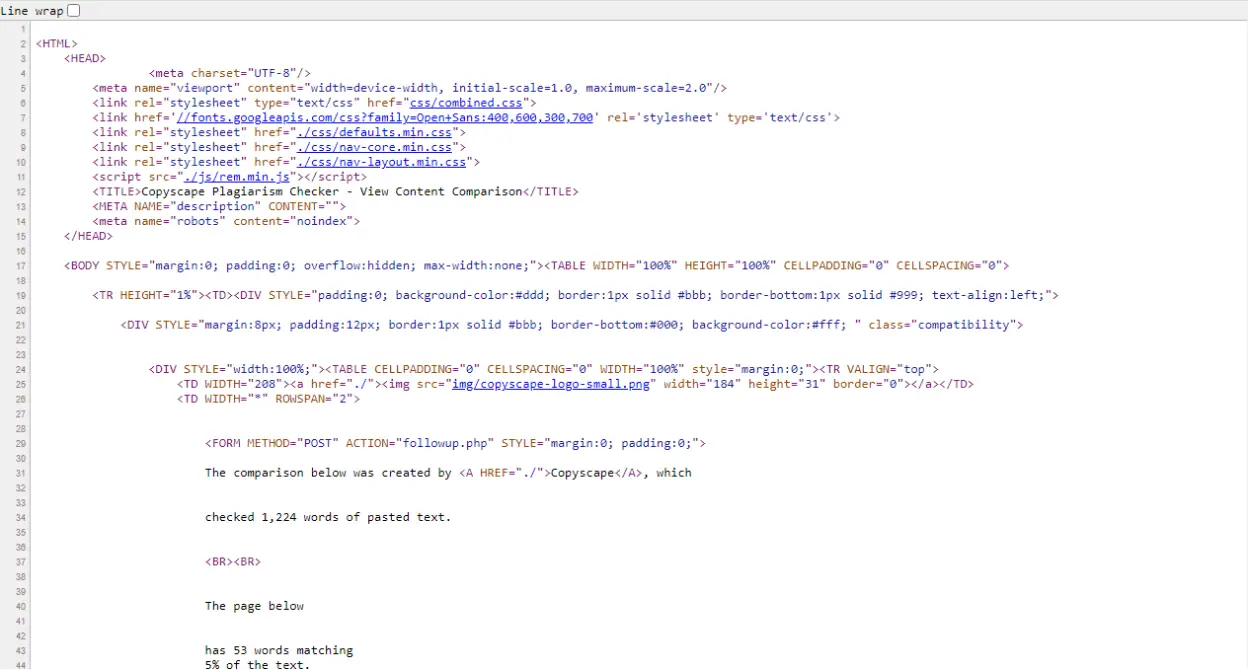
Můžete najít požadovaný text a snadno jej zkopírovat pomocí Ctrl + C a Ctrl + V příkazy. Zde je návod, jak zkopírovat text z webové stránky, který nelze zkopírovat, nebo jak zkopírovat a vložit na weby, které to neumožňují chróm.
Jak zkontrolovat prvek ve Windows 10?
Existuje další snadný způsob, jak zkopírovat text, pokud po klepnutí pravým tlačítkem myši nevidíte možnosti Kopírovat a Vložit. K tomu stačí vybrat text, který chcete zkopírovat, a stisknout pravé tlačítko myši. Nyní stiskněte Kontrolovat ve spodní části a spustí se další okno.
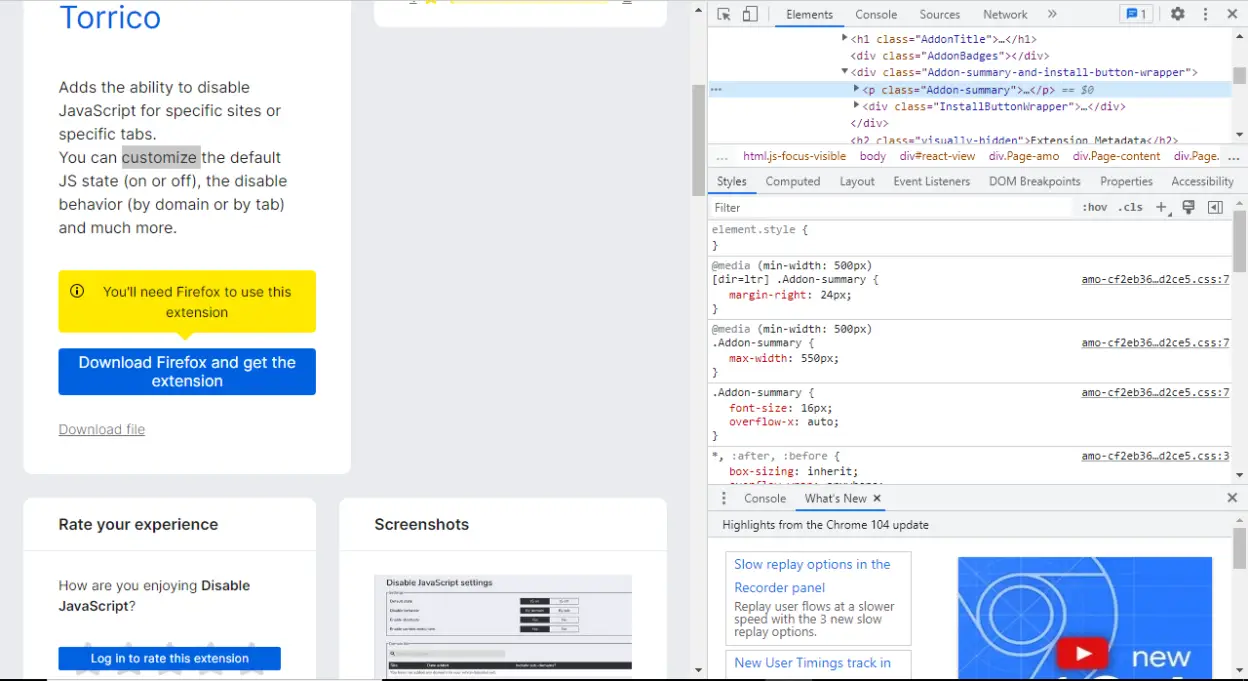
Zde uvidíte veškerý text spolu s některými kódy, takže odtud můžete snadno kopírovat a vkládat data. Takto lze zvýraznit a zkopírovat text na stránkách, které jej blokují.
Kopírovat a vložit rozšíření
Můžete si také nainstalovat rozšíření pro kopírování a vkládání Firefox prohlížeče, abyste mohli snadno zkopírovat text z webové stránky, která tuto funkci omezuje. K tomu stačí stáhnout a nainstalovat Zakázat JavaScript rozšíření pomocí odkazu.
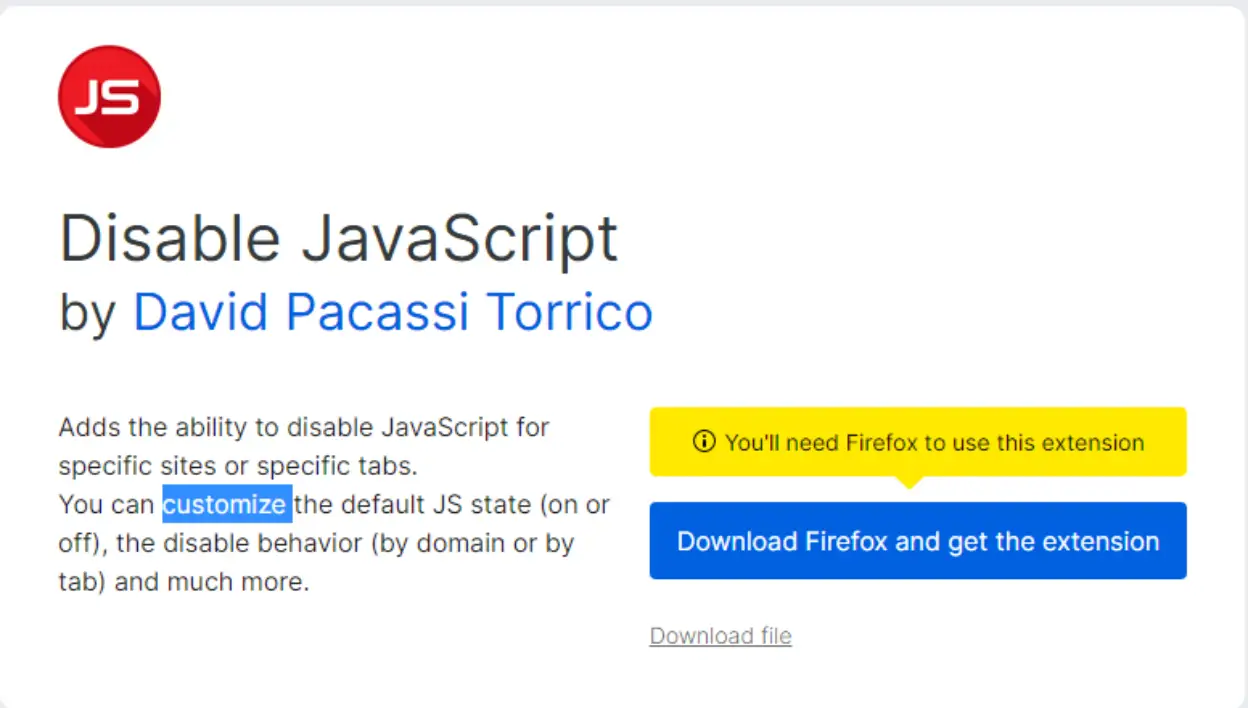
Jakmile je nainstalován, můžete přejít na webovou stránku s omezeným kopírováním textu; stačí kliknout na rozšíření a zakáže JavaScript, což vám umožní snadno zkopírovat a vložit text.
Použijte funkci Tisk do PDF
Další užitečnou metodou je vytisknout webovou stránku ve formátu PDF a zkopírovat text odtud. Jediné, co musíte udělat, je stisknout Ctrl + P a uložte webovou stránku do souboru PDF. Jakmile je uložen, spusťte soubor a jednoduše zkopírujte text a vložte jej kamkoli chcete. Takto lze zkopírovat text z webové stránky, který nelze zkopírovat.
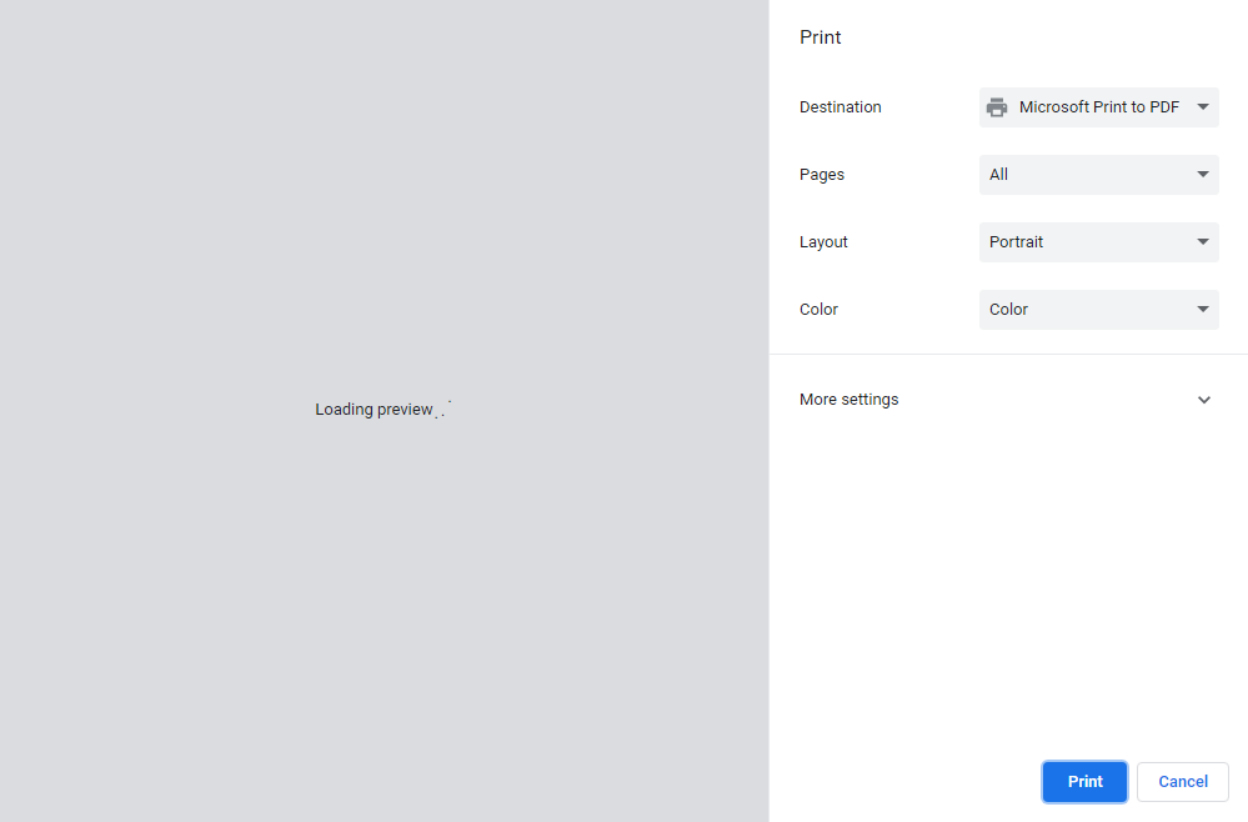
Zabalit
Tyto jednoduché a snadné metody můžete použít ke kopírování textu z webových stránek, které nelze zkopírovat. Můžete si vybrat kteroukoli z nich, ale nejvíce doporučenou metodou je použití Překladač obrázků PDNob pro kopírování textu pomocí funkce screenshot. Toto je nejjednodušší a nejrychlejší způsob, jak zkopírovat text z libovolné webové stránky.